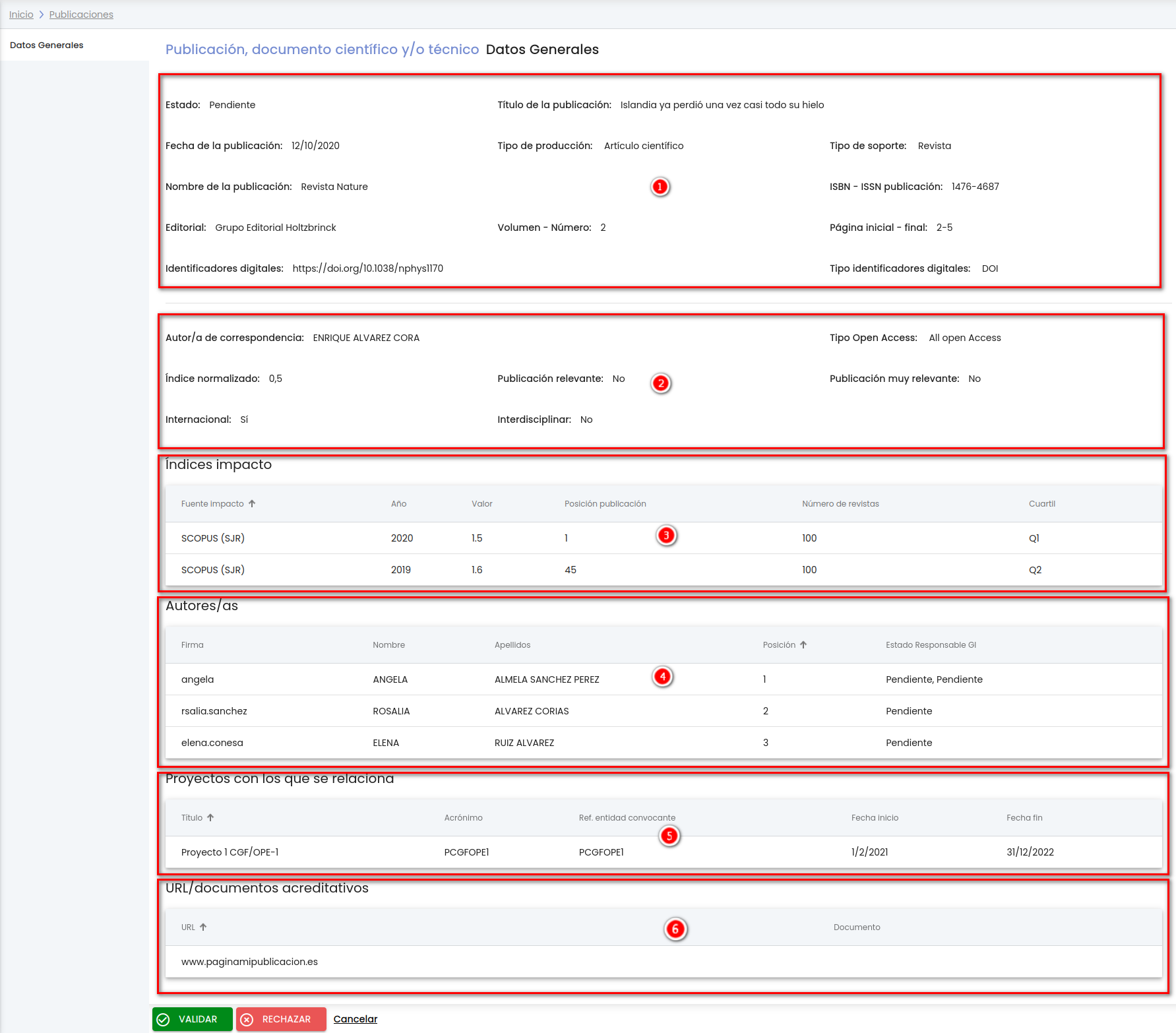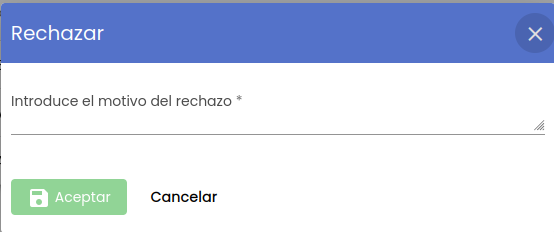...
Ver/consultar publicación
La consulta de un item de publicación (el botón del icono del ojo) abre el formulario de "Datos generales" de una publicación en modo consulta.
...
- Autor/a: campo para buscar por nombre o apellidos o email de uno de los autores del item del congreso. Se podrá pulsar sobre el icono de la lupa para abrir el buscar genérico de personas para realizar una búsqueda mas concreta y poder seleccionar la persona en cuestión por la que se quiere buscar. Ver apartado MDU - Manual de usuario -> Búsqueda de personas para mas detalle de la funcionalidad del buscador.
- Grupo de investigación: campo para buscar por nombre del grupo de investigación cuyo IP sea uno de los IP que tenga que validar el item o haya validado el item. Se podrá pulsar sobre el icono de la lupa para abrir el buscar genérico de grupos de investigación para realizar una búsqueda mas concreta y poder seleccionar el grupo en cuestión por el que se quiere buscar. Ver apartado MDU - Manual de usuario -> Buscador de grupos para mas detalle de la funcionalidad del buscador.
- Título del trabajo: campo de texto libre para introducir el título del trabajo presentado en el congreso que se desea buscar o parte de su contenido.
- Tipo de evento: es un desplegable en el que el gestor/a puede seleccionar entre las siguientes opciones:
- Congreso
- Jornada
- Otros
- Seminario
- Nombre del congreso: campo de texto libre para introducir el nombre del congreso donde ha sido presentado el trabajo que se desea buscar o parte de su contenido.
- Fecha celebración desde: campo para introducir la fecha la cual se va a tomar como referencia para obtener los items de congresos cuya fecha de celebración sea mayor o igual a esta fecha.
- Fecha celebración hasta: campo para introducir la fecha la cual se va a tomar como referencia para obtener los items de congresos cuya fecha de celebración sea menor o igual a esta fecha.
- Estado: estado del item de publicacióncongreso, puede tener uno de los valores comentados en el apartado Estados de un item de producción científica
Tras pulsar el botón “Buscar”, se muestra el listado de items de "Publicaciones científicas y técnicasTrabajos presentados en congresos nacionales o internacionales" (provenientes de la aplicación CVN) que cumplan con los parámetros introducidos en el formulario. Por defecto se realiza la búsqueda aplicando el filtro por estado "Pendiente" o "Validado parcialmente", es decir, se recuperan todos aquellos items de "Publicaciones científicas y técnicasTrabajos presentados en congresos nacionales o internacionales" enviados por el personal de investigación desde la aplicación CVN al módulo de PRC cuyo estado sea "Pendiente" o "Validado parcialmente". Ver anexo Estados de un item de producción científica
...
Desde este listado el gestor/a únicamente puede realizar la siguiente acción:
- Ver/consultar congreso
Ver/consultar congreso
La consulta de un item de congreso (el botón del icono del ojo) abre el formulario de "Datos generales" de un congreso en modo consulta.
El gestor/a únicamente puede visualizar la información del congreso, pero no podrá modificar sus datos. Los datos sólo pueden ser modificados en la aplicación CVN por el personal de investigación y enviarlos al módulo de PRC para su validación.
SEGUIR POR AQUIIIIIIIIIIIIIIIIIIIIIIIIIIIIIIIIIII
El formulario se divide en los siguientes bloques de información:
- Datos de información básica del congreso
- Datos relevantes del congreso porque serán los que se utilicen para la baremación.
- Listado de los índices de impacto.
- Listado de autores del congreso
- Listado con los proyectos del SGI con los que se relaciona.
- Listado de documentos o direcciones web que sirven para acreditar el item.
A continuación se describe cada uno de los campos de este formulario:
- Estado: estado actual del congreso. Para mas detalle ver anexo Estados de un item de producción científica.
- Título de la publicación: título del artículo, capítulo o elemento publicado.
- Fecha de la publicación: fecha en la que se ha publicado el documento.
- Tipo de producción: tipo de material publicado. Los posibles valores son:
- Artículo científico
- Artículo de divulgación
- Artículo de enciclopedia
- Artículos en prensa
- Capítulo de libro
- Comentario sistemático a normas
- Diccionario científico
- Diccionario común
- Edición científica
- Informe científico-técnico
- Libro de divulgación
- Libro o monografía científica
- Otros
- Reseña
- Revisión bibliográfica
- Revistas de difusión General
- Traducción
- Tipo de soporte: tipo de soporte en el que se ha plasmado el trabajo. Los posible valores son:
- Catálogo de obra artística
- Documento o Informe científico-técnico
- Libro
- Revista
- Nombre de la publicación: título de la publicación principal (libro, revista, etc.) en la que se ha publicado el trabajo.
- ISBN - ISSN publicación: número de ISBN (lnternational Standard Book Number)/Número de ISSN (International Standard Serial Number) del documento publicado. El ISBN identifica de forma unívoca un título o una edición concreta de una editorial (publicaciones monográficas). El ISBN puede ser un código de 10 dígitos (ISBN-10) agrupados por guiones como el siguiente: 1-873671-00-8. O bien el nuevo código de 13 dígitos (ISBN-13) que entró en vigor en 2007: 978-1-873671-00-9. Éste se compone de cinco elementos, tres de ellos de longitud variable, y el primero y el último de longitud fija. Los elementos deben estar claramente separados por guiones. Por su parte, el ISSN es un número simple de identificación de una publicación en serie (publicaciones seriadas), y consta de 8 dígitos, divididos en dos grupos de 4 caracteres mediante un guión. Al igual que en el ISBN, el último dígito es de control y cuando equivale a 10 es sustituido por la "X" romana. Ejemplo: ISSN 1225-6021 / ISSN 1225-004X
- Editorial: nombre del responsable editorial de la publicación.
- Volumen - Número: volumen de la publicación (en el caso de una revista) o capítulo (en el caso de un libro).
- Página inicial - final: número de la página inicial y final donde se localiza el documento dentro de la publicación.
- Identificadores digitales: identificador de publicación digital. En caso de que tanga más de un identificador la publicación se mostrarán separados por comas.
- Tipo identificadores digitales: tipo de identificador de publicación digital. En caso de que tanga más de un identificador la publicación se mostrarán los tipos del identificador separados por comas y en el mismo orden que los identificadores. Los posibles valores son:
- DOI
- Handle
- PMID
- Otros
- Autor/a de correspondencia: nombre y apellidos de la persona que es el autor/a de correspondencia de la publicación. En caso de existir mas de un autor, se mostrarán separados por comas.
- Tipo Open Access: si la publicación tiene un acceso gratuito a la información y al uso sin restricciones de los recursos digitales por parte de todas las personas. Los posibles valores son:
- All open Access
- Gold
- Hybrid Gold
- Bronze
- Green
- Índice normalizado: valor del índice normalizado, indicadordelimpactodelaspublicacionesdecada investigador según las citas recibidas en comparación con el número medio de citas de la
producción científica mundial en el mismo periodo y área temática. - Publicación relevante: indica si la publicación ocupa una posición relevante dentro de la producción científica del personal de investigación.
- Publicación muy relevante: indica si la publicación ocupa una posición muy relevante dentro de la producción científica del personal de investigación.
- Internacional: indica si la publicación se considera internacional o no.
- Interdisciplinar: indica si la publicación se considera interdisciplinar o no.
- Índices de impacto: listado con los índices de impacto de la publicación. Por cada índice de impacto se muestra la siguiente información:
- Fuente de impacto: fuente consultada para la obtención del índice de impacto. Los posibles valores son:
- WOS (JCR)
- SCOPUS (SJR)
- INRECS
- BCI
- ICEE
- DIALNET
- CITEC
- SCIMAGO
- ERH PLUS
- MIAR
- FECYT
- Otros
- Año: año en el que se ha obtenido el índice de impacto.
- Valor: valor del índice de impacto.
- Posición publicación: posición que ocupa la revista dentro de su categoría.
- Número de revistas: número total de revistas existentes en su categoría.
- Cuartil: se calcula a partir de los campos "Revista dentro del 25%, "Posición publicación" y "Número de revistas" del CVN.
- Si "revista25" tiene valor a true se pone en este campo el valor "Q1"
- En caso contrario (tiene valor false o esta a null), si los campos "numeroRevistas" y "numeroRevistas" están informados se hará la siguiente operación: "posicionPublicacion" * 100 / "numeroRevistas". Dependiendo del resultado:
- Si el resultado es <= 25, se pone en este campo el valor "Q1"
- Si el resultado > 25 y <= 50, se pone en este campo el valor "Q2"
- Si el resultado > 50 y <= 75, se pone en este campo el valor "Q3"
- Si el resultado > 75, se pone en este campo el valor "Q4"
- Fuente de impacto: fuente consultada para la obtención del índice de impacto. Los posibles valores son:
- Autores: listado con los autores que han intervenido en la elaboración del trabajo respentando el orden en que aparecen en la publicación. Por cada autor se muestra la siguiente información:
- Firma: texto con el que firma los trabajos el autor/a.
- Nombre: nombre del autor/a.
- Apellidos: apellidos del autor/a.
- Posición: orden que ocupa el autor en la publicación.
- Estado Responsable GI: por cada grupo de investigación al que pertenece el autor/a indicará si el IP del grupo ha validado el item (valor "Validado"), ha rechazado el item (valor "Rechazado") o todavía no lo ha validado ni rechazada (valor "Pendiente"). En caso de que el autor pertenezca a dos grupos de investigación o más, se mostrará cada estado del item en el grupo separados por coma. Para saber a que grupo se le asocia el estado se puede pasar el ratón por encima del estado y se mostrará el nombre del grupo de investigación.
- Proyectos con los que se relaciona: listado de proyectos del SGI con los que tiene alguna relación la publicación. La relación se tiene que dar de alta en la aplicación CVN.
- Título: título del proyecto de investigación o del contrato.
- Acrónimo: acrónimo del proyecto o contrato.
- Ref: entidad convocante: referencia que la entidad convocante asigna al proyecto o contrato.
- Fecha inicio: fecha de inicio del proyecto o contrato.
- Fecha fin: fecha de finalización del proyecto o contrato.
- URL/documentos acreditativos:
- URL: URL acreditativa en repositorios ajenos a la Universidad.
- Documento: documento acreditativo. Al pulsar el icono se descarga el documento.
El gestor/a desde esta pantalla puede realizar las siguientes acciones:
- VALIDAR
- RECHAZAR
Validar publicación
Acción por la que el gestor/a podrá validar el item de publicación, por lo que dicha publicación se tendrá en cuenta en el proceso de baremación. Únicamente se podrá validar una publicación (estará activo el botón de "VALIDAR") cuando el estado actual de la publicación sea "Pendiente" o "Validado parcialmente".
Si se pulsa el botón "VALIDAR" situado en la parte inferior de la pantalla en el "Área de acciones" la publicación se cambiará al estado "Validado". Se muestra un mensaje de que el item de producción científica se ha validado correctamente igual que el de la siguiente imagen.
Rechazar publicación
Acción por la que el gestor/a podrá rechazar el item de publicación para indicar al personal de investigación que los datos informados en el item no son correctos y que los tiene que modificar para que su publicación sea tenida en cuenta en el proceso de baremación. Únicamente se podrá rechazar una publicación (estará activo el botón de "RECHAZAR") cuando el estado actual de la publicación sea "Pendiente" o "Validado parcialmente".
Si se pulsa el botón "RECHAZAR" situado en la parte inferior de la pantalla en el "Área de acciones", se muestra una ventana emergente donde se le pide al gestor/a el motivo del rechazo de la publicación.
Una vez introducido el motivo del rechazo se activará el botón "Aceptar". Una vez aceptado el item de publicación se cambiará al estado "Rechazado" para que el personal de investigación desde su aplicación CVN pueda modificar los datos incorrectos o añadir los datos pedidos para que la publicación sea tenida en cuenta en el proceso de baremación. Se muestra un mensaje de que el item de producción científica se ha rechazado correctamente igual que el de la siguiente imagen.
Obras Artísticas
Comités Editoriales
...